发布时间:2024-07-26
来源:绿色资源网
Win7系统是目前广泛使用的操作系统之一,而关机是我们日常使用电脑时最常见的操作之一,为了更快速地关机,我们可以利用Win7提供的快捷键方法来实现。通过掌握WIN7关机快捷键方法,不仅可以提高我们的工作效率,还可以避免繁琐的操作步骤,让关机变得更加便捷快速。下面就让我们一起来了解一下WIN7关机的快捷键方法吧。
步骤如下:
1.使用“开始”中的“关机”按钮。
如下图所示,点击“开始”,弹出的界面下面就有“关机”图标。
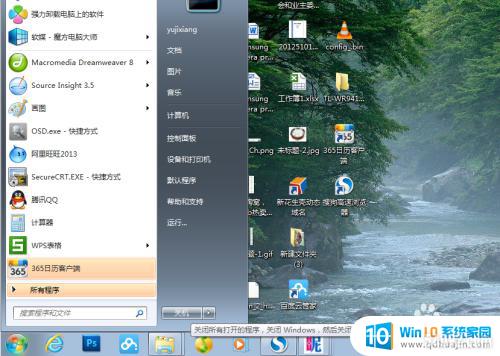
2.使用“ALT+F4”组合键。
在桌面上点一下,然后按“ALT+F4”,就会弹出下图界面。
选择“关机”,然后点“确定”,可以正常关机。
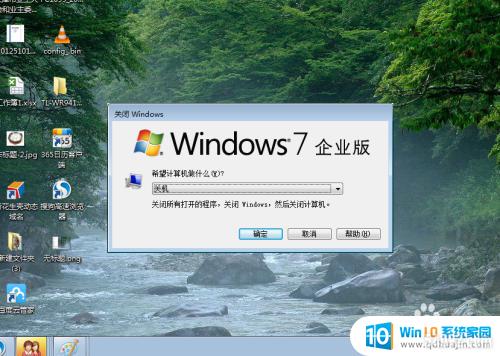
3.使用“CTRL+ALT+DEL”组合键。
此方法可以在系统无响应时使用,按下“CTRL+ALT+DEL”组合键后,弹出如下界面,点击右下角的关机图标即可关机。
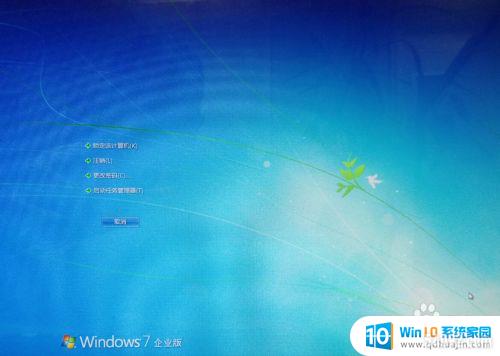
4.使用“shutdown -s -t 0”进行关机。
点“开始”-“运行”,或按“WIN徽标键+R”,调出“运行”窗口。在“运行”窗口中输入“shutdown -s -t 0”,可以实现马上关机。

5.使用其他辅助软件。
比如下图“魔方电脑大师”,其中带有关机功能,直接点击“关机”即可。
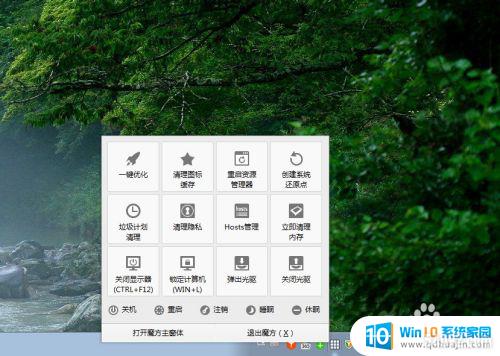
6.使用关机按钮。
按下机箱上或者笔记本电脑上的关机按钮,也可以关机,前提是设置好了关机按钮的动作。
如下图,依次进“控制面板”-“电源选项”-“更改计划设置”-“更改高级电源设置”。然后找到“电源按钮和盖子”,展开后,确认“电源按钮操作”的设置是否是“关机”,如不是改成“关机”然后确定保存即可。
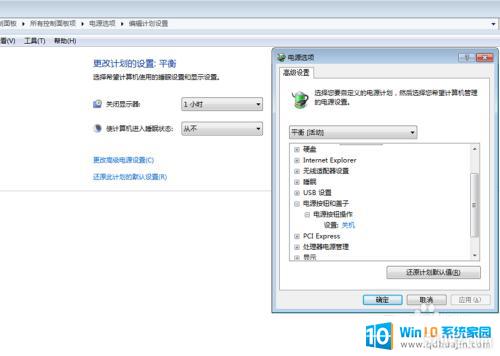
7.强制关机方法。
这里提供两种强制关机方法,但是由于可能会对硬件造成损伤。所以不建议使用,只限无法正常关机时使用,重启后建议对系统进行清理或修复。
1.长按关机按钮
2.直接拔电,或直接卸掉电池

以上是关于如何关闭win7的全部内容,如果您遇到相同的问题,可以参考本文中介绍的步骤进行修复,希望这对大家有所帮助。
- 1win7的设备管理器_win7设备管理器打开步骤详解
- 2win7怎么看固态硬盘是哪个盘_怎样查看电脑硬盘是固态还是机械
- 3音响插电脑上没声音怎么设置win7_WIN7系统台式电脑插入音响没有声音的解决方法
- 4w7电脑怎么息屏幕_Win7电脑熄屏设置方法
- 5win7的屏幕保护时间在哪设置_win7系统屏保时间设置步骤
- 6win7怎么查看用户名和密码_如何查看电脑的用户名和密码
- 7win7处理器个数设置几个好_处理器个数设置几个最合理
- 8win7连接网络无法上网_win7无法上网但网络连接正常怎么办
- 9windows7电脑蓝牙怎么连接_win7电脑连接蓝牙耳机步骤
- 10win7笔记本怎么连接蓝牙_Win7系统如何开启蓝牙功能


















